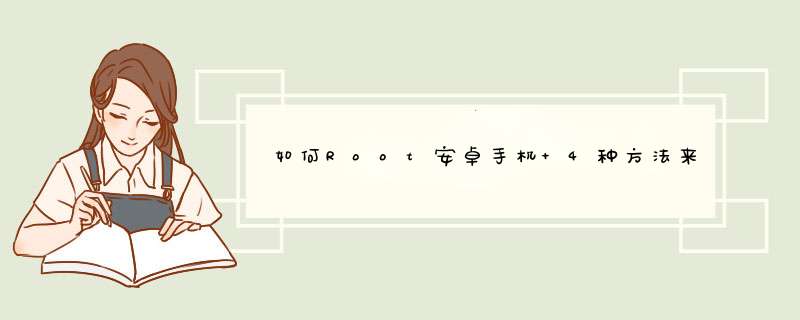
目录方法1:Root三星的Galaxy S或Edge手机1、打开手机上的"设置>关于"。2、点击"版本号"7次。3、返回"设置",并点按"开发者"。4、选择"OEM解锁"。5、在计算机上安装并打开[1]6、下载并安装none 三星USB驱动程序7、下载并解压S78、同时按住手机上的Home键、电源键和音量减小键。9、当Odin正在运行,并且手机处于下载模式时,通过USB将手机连接到计算机。10、点击"AP"。11、选择以tarmd5结尾的自动执行文件。12、按"开始"。方法2:Root谷歌的Nexus手机1、打开手机,通过USB将它连接到电脑。2、在电脑上安装并打开 Nexus Root Toolkit3、从下拉菜单中,选择手机的型号。4、从第二个下拉菜单中,选择当前运行的安卓版本。5、点击"应用"。6、打开手机上的"设置>关于手机"。7、点击"版本号"7次。8、返回"设置",并点按"开发者"。9、选择"USB调试",并按"确定"。10、选择"始终允许从此计算机",然后按"确定"。11、在Nexus Root Toolkit的说明窗口中按"确定"。12、点击"下载和更新所有文件依赖项",然后按"继续"。13、点击"完整驱动程序安装指南",了解有关配置驱动程序的说明。14、点击"备份",保存要保留的任何数据(可选)。15、点击"解锁"。16、点击"Root"。17、点击"恢复"。方法3:用WinDroid Toolkit来Root手机1、查看 gid=75731055 设备兼容性列表2、通过USB将手机连接到电脑。3、打开手机上的"设置>关于手机"。4、点击"版本号"7次。5、返回"设置"并点按"开发者"。6、选择"USB调试",并按"确定"。7、选择"始终允许从此计算机",然后按"确定"。8、在电脑上下载并打开WinDroid Toolkit9、点击下载ADB(Android Debug Bridge)。10、选择手机的品牌。11、选择手机型号。12、点击"解锁引导加载程序"中显示的选项(按降序排列)。13、单击"解锁引导加载程序"。14、单击"刷入Recovery"选项。15、单击"是"重启手机。16、在"获取Root"中单击"刷入SuperSU"。17、单击"是"。18、从Recovery安装SuperSU。19、重启手机。方法4:Root其他安卓手机1、在XDA论坛2、熟悉Android SDK3、使用"一键式"软件Root旧款手机。Root安卓手机可以获得手机的最高权限,从而对安卓手机进行更大程度的自定义设置。由于安卓手机种类繁多,因此没有适用于所有安卓手机的Root方法。你需要为手机下载相应的Root软件(大多数仅适用于Windows),在手机上启用USB调试,以及在计算机上配置USB驱动程序。Root手机之前,不要忘记 备份数据。
方法1:Root三星的Galaxy S或Edge手机
1、打开手机上的"设置>关于"。"关于"按钮位于"设置"菜单的底部。注意:这些步骤专为Galaxy S7和S7 Edge型号编写,但只要按手机型号下载正确的CF Auto Root文件,也可能适用于早期的Galaxy S型号。
2、点击"版本号"7次。这样将启用手机上的"开发者选项"。
3、返回"设置",并点按"开发者"。这个菜单项会在启用开发者模式后出现,里面列出了开发者和调试选项。
4、选择"OEM解锁"。这个设置将允许手机被Root。
5、在计算机上安装并打开[1]。Odin专为Root三星手机而设计,但仅适用于Windows。这个软件也可以用来Root早期的三星手机型号,比如Galaxy S6,但需要下载对应的自动执行文件。
6、下载并安装none 三星USB驱动程序。要在计算机上使用手机的USB调试选项,就必须安装它。
7、下载并解压S7或者S7 Edge Chainfire自动执行文件。右键单击zip文件,然后选择"提取"。提取的文件的拓展名为tarmd5。如果使用的是旧款Galaxy S手机,需要在CF Autoroot 网站上搜索相应的自动执行文件。使用正确的自动执行文件,能够避免损坏手机。
8、同时按住手机上的Home键、电源键和音量减小键。片刻之后,手机将进入"下载模式"。
9、当Odin正在运行,并且手机处于下载模式时,通过USB将手机连接到计算机。片刻之后,Odin将显示"已经添加消息",表示手机与Odin之间的连接正常。
10、点击"AP"。系统将提示你浏览要使用的文件。
11、选择以tarmd5结尾的自动执行文件。
12、按"开始"。Root过程将开始。手机将在这个过程中重新启动,然后在完成后启动安卓系统。
方法2:Root谷歌的Nexus手机
1、打开手机,通过USB将它连接到电脑。
2、在电脑上安装并打开 Nexus Root Toolkit。它可用于解锁和Root任何Nexus设备。启动后,系统将提示你输入手机型号和安卓操作系统版本。
3、从下拉菜单中,选择手机的型号。如果不确定,就打开手机上的"设置>关于手机"。手机的型号列在"型号"下。
4、从第二个下拉菜单中,选择当前运行的安卓版本。如果不确定,打开手机上的"设置>关于手机"。"安卓版本"或者"内部版本号"会显示你要的信息。
5、点击"应用"。这会进入一个窗口,其中包含有关启用USB调试模式的说明。
6、打开手机上的"设置>关于手机"。"关于手机"位于"设置"页面的底部。
7、点击"版本号"7次。"版本号"位于"关于手机"页面的底部。第7次点击后,将会看到一条消息,告知已经启用"开发者模式"。
8、返回"设置",并点按"开发者"。这个菜单项会在启用开发人员模式后出现,里面列出了开发人员和调试选项列表。
9、选择"USB调试",并按"确定"。会有一条提示说允许你通过连接的电脑调试手机。
10、选择"始终允许从此计算机",然后按"确定"。
11、在Nexus Root Toolkit的说明窗口中按"确定"。该程序将自动检测Root手机所需的依赖项。
12、点击"下载和更新所有文件依赖项",然后按"继续"。依赖项将开始下载,然后进入Nexus Root Toolkit的主界面。
13、点击"完整驱动程序安装指南",了解有关配置驱动程序的说明。安装步骤将根据当前的驱动程序设置而有所不同。如果之前已将其他Android手机连接到计算机,则需要卸载旧的驱动程序,然后Nexus Root Toolkit将推荐并提供与设置相匹配的驱动程序安装工具包。
14、点击"备份",保存要保留的任何数据(可选)。这将打开一个包含各种备份选项的菜单,例如联系人、SMS或应用程序数据。每个按钮都会提供有关将数据备份到计算机的具体说明。
15、点击"解锁"。这将解锁引导加载程序,允许设备被Root。注意:此过程将清除手机上的所有数据,因此确保备份了想要保留的手机数据。
16、点击"Root"。Nexus Root Toolkit将根据设备,生成和自动安装SuperSU Root软件。完成此过程后,手机就成功被Root了!
17、点击"恢复"。这将打开一个窗口,其中包含与备份选项对应的各种还原选项。任意一个选项都可以从备份中恢复数据。
方法3:用WinDroid Toolkit来Root手机
1、查看 gid=75731055 设备兼容性列表,确保可以在你的手机上使用WinDroid Toolkit。
2、通过USB将手机连接到电脑。
3、打开手机上的"设置>关于手机"。"关于手机"位于"设置"页面的底部。
4、点击"版本号"7次。"版本号"位于"关于手机"页面的底部。第7次点击后,就会看到一条消息,通知已经启用"开发者模式"。
5、返回"设置"并点按"开发者"。这个菜单项会在启用开发人员模式后出现,里面列出了开发人员和调试选项列表。
6、选择"USB调试",并按"确定"。这会出现一个提示允许你通过连接的电脑调试手机。
7、选择"始终允许从此计算机",然后按"确定"。
8、在电脑上下载并打开WinDroid Toolkit。启动后,系统将提示下载ADB(如果电脑上还没有安装ADB)。这个程序目前仅适用于Windows。
9、点击下载ADB(Android Debug Bridge)。如果已经安装了ADB,就不会出现这个提示。安装ADB后,将显示支持的设备列表。
10、选择手机的品牌。这个列表将会展开,显示支持的手机型号。
11、选择手机型号。选择手机型号后,Winroot Toolkit将自动下载Recovery映像,并且自动下载手机文件。下载完成后,将会进入主界面。左下角是在线状态的指示器。如果在某些时候失去连接,按右下方的"刷新",可以回到在线状态。
12、点击"解锁引导加载程序"中显示的选项(按降序排列)。此处显示的按钮根据要解锁的手机而有所不同,可能是"请求解锁"或"获取令牌ID"等。WinRoot Toolkit将提供有关如何准备手机解锁的说明。
13、单击"解锁引导加载程序"。Winroot Toolkit自动开始下载,并且运行软件来解锁引导加载程序。解锁引导加载程序将会清除手机上的数据。在执行此操作之前,确保备份要保留的数据。
14、单击"刷入Recovery"选项。此选项将根据刷入的手机而有所不同,比如可能显示"刷入 TWRP"之类的。这会使手机自动重启到快速启动模式,并且安装Recovery映像。完成后,系统将提示你重启手机。
15、单击"是"重启手机。Winroot Toolkit将使用ADB重启手机。
16、在"获取Root"中单击"刷入SuperSU"。这会出现一个窗口,要求确认是否要开始Root过程。
17、单击"是"。Winroot Toolkit会自动将SuperSU 自动执行文件传输到手机,并且将它加载到Recovery映像中。
18、从Recovery安装SuperSU。按钮可能会有所不同,具体取决于正在使用的Recovery映像。安装完成后,Winroot Toolkit会显示用户Root手机成功,并且将重启手机。比如,使用TRWP恢复,按"安装",然后选择SuperSU文件,滑动"确认刷入",在手机上启用SuperSU。
19、重启手机。手机将以Root用户身份进入安卓操作系统!
方法4:Root其他安卓手机
1、在XDA论坛搜索你的手机型号。XDA论坛是安卓开发者的聚集地。他们创建了Root各种手机的方法。搜索"跳转到"标题,然后点击手机的品牌名称。接着搜索你的手机型号,了解Root手机的具体说明。
2、熟悉Android SDK(软件开发工具包)和 ADB(Android Debug Bridge)工具。这些工具需要使用电脑命令行,是解锁和Root一些新款手机所必需的,比如HTC 10或者Moto X Pure。Android SDK常被用来在Mac系统中Root安卓手机。
3、使用"一键式"软件Root旧款手机。像Towelroot或者这样的程序,可用于Root运行Android 44或更早版本的旧手机。检查每个网站,确保软件支持你的手机。
小提示即使手机在Root时连接到了计算机,也最好事先为手机充电。如果手机在Root过程中没电了,可能会损坏手机软件。
从Play商店下载并运行Root Checker应用程序,确认手机是否已经被Root。
警告你可能无法Root某些手机。这种情况常见于新款的手机型号,因此在尝试Root之前,确保它是可以被Root的。否则,可能会发生一系列后果,包括浪费时间或意外使手机变成砖。
解锁引导加载程序和Root手机,可能会使保修失效。
确保使用的软件与尝试Root的手机型号和版本相匹配。不匹配可能会导致Root失败,并且可能使手机变砖。
原因:
1、如果是手机自身加密,需要进入手机官网,系统下载,刷机解锁,登录账号,按照向导给手机解锁;
2、如果没有打开手机自带root权限,点击进入设置,安全中心,“授权管理”,root权限管理,打开允许应用获取root权限;
3、如果是手机系统升级,需要刷手机稳定版,进入手机官网,ROM下载,下载相应的稳定版系统。
解决方法:
1、打开手机USB调试,手机连接到电脑上,打开root软件,点击“连接手机”;
2、手机成功连接后,
一、因华为手机获取权限前需要解锁,官方出于安全方面考虑对其上锁了。
解锁准备工作:
1、首先需要申请解锁码(华为官方论坛有详细方法)。
2、下载华为手机解锁工具(华为官方论坛有详细方法)。
3、备份手机的资料。(解锁之后会恢复出厂设置。需要备份联系人、短信等需要备份的资料。)
开始解锁:
1、关机手机快速启动(设置-关闭快速启动),
2、关机的情况下( 音量下 + 开机键不放,保持10秒钟以上)这个时候手机不会开机、会进入到bootloader 模式,
提示:如果开机了就重复第二步即可,注意检查一下有没有关闭快速启动。
3、手机连接电脑、运行华为解锁工具根据提示操作,
以华为高通手机解锁工具为例:
4、解锁过程差不多10秒钟,
5、解锁之后手机会自动重启、如果没有自动重启拔掉手机电池自己重启即可。
6、完成解锁。
二 电脑下载ROOT软件,连接手机操作即可,步骤如下:
1将华为手机用USB数据线连接电脑,打开ROOT大师PC版,等待华为手机与ROOT大师连接成功;
2华为手机连接成功后,点击“一键ROOT”开始ROOT!这时候ROOT大师会提示“正在获取root权限,请稍后”。
3在Root过程中,你的华为手机可能会重启三四次,这时候不需要太过担心,稍等几分钟即可,千万不可断开手机与电脑的连接。稍等几分钟,华为手机ROOT成功。
Android手机Root失败的原因 如今在Android平台最方便的ROOT 方式是“一键ROOT”,用户可以通过开发 者提供的ROOT工具简单快捷的实现 ROOT,包括腾讯手 机关机、360手机助 手、卓大师、刷机精灵,卓大师,甜椒以及移动叔叔 ROOT工具箱等第三方刷机工具,都可以非常简单 的实现一些机型的ROOT操作,当然也 有很多用户使用这些工 具后仍然ROOT 不成功,除了“工具不支持该型号”之 外,以下整理了五点常见的ROOT 失败原因,供用户参考。 1、Root系统版本及型号匹配
失败原因,供用户参考。 1、Root系统版本及型号匹配 很多Root工具对于手机的型号以 及系统版本有特定的要求,在未满足 要求的情况下刷机失败的几率相当 大。刷带Recovery的内核是低版本固 定手机型号Root的一个途径,如果通 过“一键Root工具”刷机失败,
Android手机Root失败的原因 如今在Android平台最方便的ROOT 方式是“一键ROOT”,用户可以通过开发 者提供的ROOT工具简单快捷的实现 ROOT,包括腾讯手 机关机、360手机助 手、卓大师、刷机精灵,卓大师,甜椒以及移动叔叔 ROOT工具箱等第三方刷机工具,都可以非常简单 的实现一些机型的ROOT操作,当然也 有很多用户使用这些工 具后仍然ROOT 不成功,除了“工具不支持该型号”之 外,以下整理了五点常见的ROOT 失败原因,供用户参考。 1、Root系统版本及型号匹配
失败原因,供用户参考。 1、Root系统版本及型号匹配 很多Root工具对于手机的型号以 及系统版本有特定的要求,在未满足 要求的情况下刷机失败的几率相当 大。刷带Recovery的内核是低版本固 定手机型号Root的一个途径,如果通 过“一键Root工具”刷机失败,
不妨找找 教程试试刷Recovery。 2、Recovery卡刷ROOT包 大多数的Android设备支持OTA或 者ICS升级,用户可以把厂商推送的 OTA以及ICS拷贝到SD卡中进行系统升 级操作,这些手机大多也支持将固定 的Root文件包通过刷机刷入手机系统当中,比如华为荣耀系列的部分机 型。 3、Recovery模式菜单 很多“一键Root工具”需要用户在手 机Recovery模式下开始刷机操作,如 果在网上找到一篇Root教程反复尝试 仍然失败的话,不妨在 Root开始之前 进入Recovery模式进行尝试(开机时按 住音量减少键+电源键调出),最典型 的例子是联想S720以及其他S系列机 型。 4、安装手机驱动 很多“一键Root”工具需要用户保持与手机的连接状态,通过豌豆荚、91 手机助手等工具预先在手机中装入手 机版豌豆荚以及91手机助手等工具,
是简单的安装手机驱动的方式。 5、PC系统 很多PC端的Root工具需要通过 Windows XP模式进行刷机操作,而Win7 或者Win 8的用户需要在使用类似工具 的时候设置“管理员模式”以及“XP兼容 模式”。 以上是Root Android设备的一些重 要注意事项,在Root设备的时候如果 每每不成功,不妨安装以上五个内容进行尝试。最后提醒Root用户,刷机 需谨慎,刷前要备份。
欢迎分享,转载请注明来源:品搜搜测评网

 微信扫一扫
微信扫一扫
 支付宝扫一扫
支付宝扫一扫
